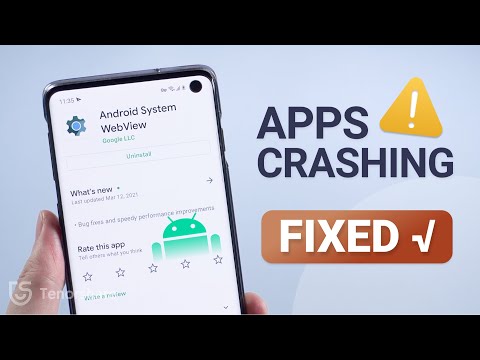
Het oplossen van problemen met apps op mobiele apparaten is eenvoudiger in vergelijking met andere complexe problemen. Het onderliggende is waarschijnlijk bij de applicatie zelf, zo niet op uw telefoonsysteem of intern geheugen. Dat gezegd hebbende, hoeft u alleen maar de foutieve app- en softwareproblemen op uw telefoon op te lossen. In dit bericht wordt een relevant probleem aangepakt dat zich voordoet op de nieuwe Samsung Galaxy A6 2018.Deze walkthrough helpt je bij het oplossen van problemen met de Facebook-app die blijft crashen en niet goed werkt op de nieuwe Galaxy A6-handset. Voel je vrij om deze gids voor probleemoplossing te raadplegen als je aanvullende informatie nodig hebt over hoe je in de toekomst met dergelijke problemen kunt omgaan.
Als je op zoek bent naar een oplossing voor een probleem met je telefoon, kijk dan voordat we verder gaan door onze pagina's voor probleemoplossing om te zien of we je apparaat ondersteunen. Als uw telefoon in de lijst met onze ondersteunde apparaten staat, ga dan naar de pagina voor probleemoplossing en zoek naar vergelijkbare problemen. Maak gerust gebruik van onze oplossingen en tijdelijke oplossingen. Maak u geen zorgen, het is gratis. Maar als je onze hulp nog steeds nodig hebt, vul dan onze vragenlijst over Android-problemen in en klik op Verzenden om contact met ons op te nemen.
Eerste oplossing: Forceer de Facebook-app en alle andere achtergrond-apps.
Als dit de eerste keer is dat de Facebook-app reageert op je Galaxy A6 2018-smartphone, dan is dit waarschijnlijk een willekeurig probleem dat wordt veroorzaakt door kleine foutjes vanuit de applicatie. Een eenvoudige mogelijke oplossing hiervoor is het dwingen van de foutieve app om te stoppen. Hier is wat je dan moet doen:
- Start het Recente applicaties menu op uw telefoon. Er verschijnt dan een lijst met recent gebruikte apps.
- Vind Facebook vanuit de app en veeg omhoog om te sluiten.
- Doe hetzelfde met de rest van de achtergrond-apps.
Dit helpt bij het vrijmaken van ruimte in het interne geheugen van je telefoon voor betere en snellere prestaties. Eventuele fouten die mogelijk zijn veroorzaakt door beschadigde gegevens van achtergrondapps, worden eveneens tijdens het proces gewist.
Tweede oplossing: zachte reset of herstart uw Galaxy A6 2018.
Het uitvoeren van een zachte reset of het opnieuw opstarten van het apparaat kan de sleutel zijn om het probleem op te lossen als het wordt veroorzaakt door kleine softwarefouten en storingen in de app of het apparaatsysteem. Het wist en vernieuwt ook het interne geheugen en het besturingssysteem van de telefoon voor betere en soepelere functies.
- Om uw Galaxy A6 2018 zacht te resetten of opnieuw te starten, drukt u gewoon op de Aanknop totdat het menu verschijnt en tik vervolgens op de optie om Uitschakelen. Na 30 seconden kunt u op de Aanknop opnieuw totdat het apparaat opnieuw opstart.
- U kunt ook gewoon de Kracht knop en de Volume verminderen knop aan de zijkant totdat de telefoon opnieuw opstart.
Probeer na het opnieuw opstarten Facebook opnieuw te starten en te gebruiken om te zien of het al soepel en stabiel werkt. Als het nog steeds crasht, ga dan verder met de volgende optie.
Derde oplossing: wis app-cache en gegevens op uw Galaxy A6 2018-smartphone.
Cachebestanden of tijdelijke gegevens die in het geheugen van de app zijn opgeslagen, kunnen op een bepaald moment beschadigd raken, vooral als ze lang gestapeld zijn. Cachebestanden nemen ook ruimte in op de interne opslag van de telefoon. Hoewel ze handig kunnen zijn als het gaat om multitasken of het opnieuw laden van dezelfde informatie en gegevens vanuit de app, kunnen ze ook de hoofdschuldige worden als ze beschadigd raken. Om dit probleem mogelijk op te lossen, probeert u het cachegeheugen en de gegevens uit de Facebook-app te wissen met de volgende stappen:
- Kraan Apps vanaf het startscherm.
- Navigeren naar Instellingen-> Apps en meldingen-> App-info menu.
- Tik om te selecteren Facebook-app.
- Kraan Opslag.
- Kraan Cache wissen. Hiermee worden in de cache opgeslagen bestanden van de Facebook-app gewist.
- Als u gegevens wilt wissen die in de app zijn opgeslagen, zoals aanmeldingen, opgeslagen games en andere Facebook-gegevens, tikt u op Verwijder gegevens te.
- Kraan OK bevestigen.
Start uw apparaat opnieuw op nadat u het cachegeheugen en de gegevens op Facebook hebt gewist. Dit zal ervoor zorgen dat het apparaat de volgende keer dat de app wordt gestart, schoon en soepel werkt.
Vierde oplossing: update de Facebook-app (indien beschikbaar).
Updates bevatten ook een fix-patch om bugs en malware te verwijderen die ertoe kunnen hebben geleid dat apps of een apparaat bedrieglijk of defect zijn geraakt. Als je je apparaat niet hebt ingesteld om automatisch updates te installeren, zijn er mogelijk updates die in behandeling zijn om te downloaden en te installeren, zodat Facebook geoptimaliseerd en vrij van bugs blijft. Volg deze stappen om te controleren op beschikbare app-updates:
- Zorg ervoor dat uw telefoon is verbonden met Wi-Fi internet.
- Ga naar Play Store en klik vervolgens op Menu.
- Tik op Mijn apps en games.
- Tik om te selecteren Facebook app.
- Tik op het Bijwerken knop.
Laat alle app-updates volledig installeren en als u klaar bent, kunt u uw apparaat opnieuw opstarten om nieuwe wijzigingen door te voeren in uw recent bijgewerkte apps.
Vijfde oplossing: verwijder Facebook en installeer het opnieuw op je Galaxy A6 2018.
Dit zou je laatste redmiddel en mogelijke oplossing zijn om te proberen als geen van de eerdere methoden het probleem kan oplossen en Facebook blijft crashen op je nieuwe Galaxy A6-smartphone. De Facebook-app is mogelijk volledig beschadigd en kan daarom niet meer werken. In dat geval kunt u de beschadigde Facebook-app gewoon van uw apparaat verwijderen of verwijderen en vervolgens naar de Play Store gaan om de nieuwste en robuuste versie van de Facebook-app te downloaden en te installeren die compatibel is met uw telefoon en de softwareversie waarop deze staat. Hier is wat je dan moet doen:
- Ga naar Play Store en klik vervolgens op Menu.
- Tik op Mijn apps en games.
- Tik om te selecteren Facebook app.
- Tik op het Verwijderen knop van de Apps-informatie scherm.
Nadat je Facebook hebt verwijderd, start je je telefoon opnieuw op en navigeer je vervolgens opnieuw naar de Play Store om de nieuwste versie van de Facebook-app voor je Galaxy A6 2018 te zoeken en te downloaden. Volg de instructies op het scherm om het downloaden en installeren van de applicatie te voltooien.
Zoek verdere hulp
Neem contact op met Facebook-ondersteuning of bezoek de Facebook-helppagina om het probleem te melden en verdere hulp te vragen bij het uitvoeren van meer geavanceerde probleemoplossingsprocedures. Mogelijk zijn er enkele geavanceerde instellingen die moeten worden geconfigureerd vanuit de Facebook-app of website om deze weer correct te laten werken op je Galaxy A6 2018. Laat ze weten wat je tot nu toe aan je kant hebt gedaan en geef eventuele foutmelding of codes als je ooit een fout bent tegengekomen tijdens een poging om de Facebook-app op je apparaat te gebruiken. Deze codes geven meestal enkele aanwijzingen over wat er mis is gegaan en wat er moet worden gedaan om dit te corrigeren.
Ondertussen kunt u het probleem ook melden aan Samsung Support als het is begonnen na het installeren van een nieuwe software-update op uw Galaxy A6 2018 en het bleef bestaan nadat u alle middelen had uitgeput om het aan uw kant te repareren. In dat geval bevatte de nieuwe software-update mogelijk enkele bugs waarvoor een fix-patch van Samsung-ontwikkelaars nodig was.
Verbind je met ons
We staan altijd open voor uw problemen, vragen en suggesties, dus neem gerust contact met ons op door dit formulier in te vullen. Dit is een gratis service die we aanbieden en we brengen u er geen cent voor in rekening. Houd er echter rekening mee dat we elke dag honderden e-mails ontvangen en dat het voor ons onmogelijk is om op elk ervan te reageren. Maar wees gerust, we lezen elk bericht dat we ontvangen. Voor degenen die we hebben geholpen, verspreid het nieuws door onze berichten met je vrienden te delen of door simpelweg onze Facebook- en Google+ pagina leuk te vinden of ons te volgen op Twitter.
Posts die je misschien ook leuk vindt om te bekijken:
- Hoe YouTube te repareren dat blijft crashen op de Samsung Galaxy A8 2018 (eenvoudige stappen)
- Facebook repareren dat blijft crashen op de Samsung Galaxy A8 2018 (eenvoudige stappen)
- Samsung Galaxy A8 2018 repareren met Black Screen of Death (eenvoudige stappen)
- Samsung Galaxy A8 2018 repareren met een flikkerend scherm (eenvoudige stappen)
- Een bevroren Samsung Galaxy A8 2018 resetten (eenvoudige stappen)
- Hoe u een Wi-Fi-verbinding kunt repareren die blijft vallen op uw Samsung Galaxy A8 2018 (eenvoudige stappen)


